
Tansee iPhone Mesaj Aktarımı İncelemesi: iPhone Mesajlarının Yedeklenmesi ve Aktarımı için En İyi Araç

Akıllı telefonlarımız kişisel ve önemli bilgilerimizin çoğunu -mesajlar, fotoğraflar, konuşmalar ve daha fazlası- saklıyor. Bu nedenle, bu verileri yedeklemek ve aktarmak için güvenilir bir araca sahip olmak her zamankinden daha önemli. Tansee iDevice Message Transfer, iPhone mesajlarınızı kaydetmeyi ve taşımayı kolay ve stressiz hale getirmek için tasarlanmış bu tür bir çözümdür. Bu Tansee iPhone Message Transfer incelemesinde, yazılımın neler sunduğuna, maliyetine, kullanımının ne kadar kolay olduğuna ve değerlendirebileceğiniz diğer seçeneklere daha yakından bakacağız.
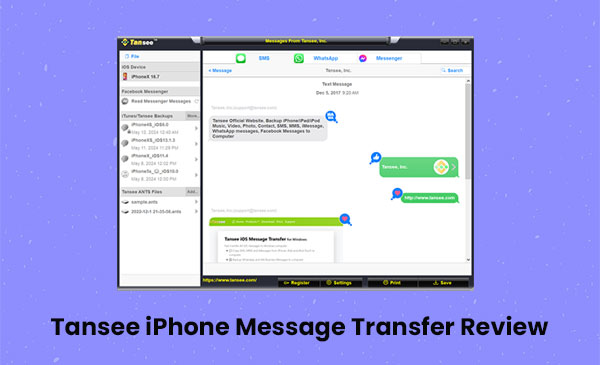
Tansee iPhone Mesaj Aktarımı, kısa mesajlarını kolayca yedeklemek ve taşımak isteyen iPhone kullanıcıları için özel olarak tasarlanmış kullanışlı bir araçtır. Sunduğu özelliklere daha yakından bakalım:
Mesajlarınızı Kolayca Yedekleyin
Tansee iPhone Mesaj Aktarımı, tüm iPhone mesajlarınızı hızla yedeklemenizi sağlar, böylece önemli sohbetlerinizi kaybetme endişesi yaşamazsınız. İster sevdiğiniz biriyle anlamlı bir sohbet ister bir iş arkadaşınızdan gelen önemli bir bilgi olsun, bir yedeklemeye sahip olmak, telefonunuz kaybolsa veya hasar görse bile mesajlarınızın güvende kalmasını sağlar.
iPhone'lar Arasında Sorunsuz Mesaj Aktarımı
Yeni bir iPhone'a geçmeyi mi planlıyorsunuz? Bu araç, mesajlarınızı bir cihazdan diğerine taşımayı inanılmaz derecede kolaylaştırıyor. Sohbet geçmişinizi kaybetme endişesi yok; Tansee, konuşmalarınızın sizinle birlikte taşınmasını sağlar.
Yalnızca Önemli Olanı Aktarın
Her zaman tüm mesajları aktarmanıza gerek yok. Tansee iPhone Mesaj Aktarımı ile hangi mesajları veya sohbetleri aktarmak istediğinizi seçebilirsiniz. Bu seçici aktarım özelliği, yalnızca önemli olanları saklayarak düzenli kalmanıza ve yerden tasarruf etmenize yardımcı olur.
Yeni Başlayanlar İçin Uygun Arayüz
Yazılım, sadelik düşünülerek tasarlanmıştır. Temiz ve kullanımı kolay arayüzü, ister teknoloji meraklısı olun ister bu tür bir yazılımı ilk kez kullanıyor olun, herkesin kullanımına açıktır.
Tansee iOS Mesaj Transferi için fiyatlandırma planlarının dökümü şu şekildedir:
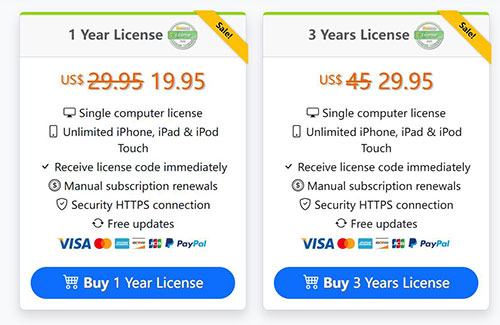
Tansee iPhone Transfer SMS, iOS kullanıcılarının iPhone'dan bilgisayara kısa mesaj aktarmalarını sağlayan basit bir masaüstü uygulamasıdır. Avantaj ve dezavantajlarını aşağıda inceleyebilirsiniz:
Artıları:
Eksileri:
Tansee iPhone Mesaj Aktarımı'nı kullanmak basit ve kullanıcı dostudur. iPhone mesajlarınızı adım adım nasıl yedekleyebileceğiniz veya aktarabileceğiniz aşağıda açıklanmıştır:
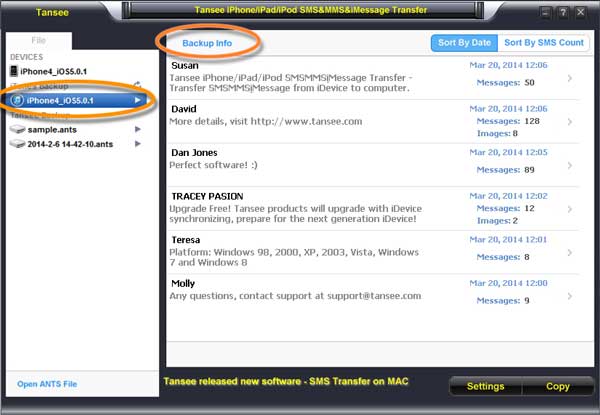
Coolmuster iOS Assistant , iOS verilerinizi kolayca yönetmenize yardımcı olmak için tasarlanmış güvenilir bir iOS veri yönetim aracıdır. Sezgisel arayüzü, bilgileri kolay ve hızlı bir şekilde yedeklemenizi ve aktarmanızı sağlar. Mesajların yanı sıra, çeşitli dosya türlerini de destekler ve daha fazla kolaylık için tek tıklamayla yedekleme ve geri yükleme gibi güçlü özellikler sunar. Coolmuster iOS Assistant, uygun fiyatı ve daha kapsamlı özellikleriyle Tansee iPhone Mesaj Transfer'e en iyi alternatif haline gelmiştir.
Coolmuster iOS Assistant'ın temel özellikleri :
Coolmuster iOS Assistant'ı hemen bilgisayarınıza ücretsiz indirin:
iOS Assistant kullanılarak iPhone'dan bilgisayara veri aktarımı nasıl yapılır:
01 Öncelikle, Coolmuster iOS Assistant'ı bilgisayarınıza indirip başlatın. iPhone'unuzu bağlamak için bir USB kablosu kullanın. iPhone'unuzda "Güven" uyarısı görünürse, bağlantıya izin vermek için dokunun. Yazılım cihazınızı otomatik olarak algılayacaktır.

02 Bağlandıktan sonra, tüm iPhone dosyalarınızı sol panelde düzenli bir şekilde göreceksiniz. Görüntülemek istediğiniz veri türünü (örneğin "Kişiler") seçtiğinizde, iPhone'unuzdaki tüm kişiler ekranda görünecektir.

03 Dosyalara göz atın ve aktarmak istediklerinizi seçin. Bilgisayarınıza kaydetmek için "Dışa Aktar"a tıklamanız yeterli. Aktarılan verileri depolamak için bilgisayarınızda belirli bir klasör bile seçebilirsiniz.
Video Rehberi:
S1: Tansee iPhone Mesaj Transferi en son iPhone modelleriyle uyumlu mu?
Kesinlikle! Tansee iPhone Mesaj Transferi en yeni iPhone modelleriyle mükemmel bir şekilde çalışır ve tüm iOS sürümlerini destekleyerek cihazlar arasında sorunsuz transfer ve yedekleme işlevi sunar.
S2: Tansee iPhone Mesaj Transferi'ni kullanmak güvenli mi?
Evet, tamamen güvenlidir. Tansee iPhone Mesaj Transferi, yedekleme ve aktarım sürecinde mesajlarınızı korumak için güvenli şifreleme ve protokoller kullanır, böylece verilerinizin gizli ve güvenli kalmasını sağlar.
S3: Tansee iPhone Mesaj Transferi mesajları iPhone'a geri yükleyebilir mi?
Ne yazık ki, Tansee iPhone Mesaj Aktarımı bir geri yükleme işlevi içermiyor. Bu araç esas olarak mesajları yedeklemek ve aktarmak için tasarlanmıştır. Ancak, iTunes veya benzeri araçları kullanarak yedeklerinizi kolayca geri yükleyebilirsiniz .
Genel olarak, Tansee iPhone Mesaj Aktarımı, mesajlarını yedeklemek ve taşımak için basit ve güvenilir bir yol arayan iPhone kullanıcıları için harika bir seçenektir. Tam mesaj yedekleme, kolay aktarım ve belirli mesajları seçebilme gibi temel özellikleriyle, kendi kategorisinde sağlam bir seçenek olarak öne çıkmaktadır.
Ancak, yalnızca mesajları değil, çok çeşitli veri türlerini yedeklemeyi destekleyen, daha kapsamlı bir iOS yönetim çözümü arıyorsanız, Coolmuster iOS Assistant göz önünde bulundurmanız gereken en iyi alternatiflerden biridir. Daha geniş veri yönetimi ihtiyaçları olan kullanıcılara uygun, daha kapsamlı özellikler sunar.
İlgili Makaleler:
iPhone'da Gizli veya Silinmiş Mesajlar Nasıl Bulunur? [Çözüldü]
iPhone'da Eski Metin Mesajlarını 5 Etkili Yolla Nasıl Bulunur?
iPhone Metin Mesajlarını Kendiliğinden Siler mi? Nedeni ve Çözümü
iPhone'daki Metin Mesajları Kayboldu mu? [Nedenleri ve Çözümleri]

 iOS Transferi
iOS Transferi
 Tansee iPhone Mesaj Aktarımı İncelemesi: iPhone Mesajlarının Yedeklenmesi ve Aktarımı için En İyi Araç
Tansee iPhone Mesaj Aktarımı İncelemesi: iPhone Mesajlarının Yedeklenmesi ve Aktarımı için En İyi Araç





